Een virtueel netwerk (klassiek) maken met behulp van de Azure CLI
Belangrijk
Klassieke Virtual Network is nu afgeschaft voor nieuwe klanten en wordt op 31 augustus 2024 voor alle klanten buiten gebruik gesteld. Nieuwe implementaties moeten gebruikmaken van het nieuwe Azure Resource Manager-implementatiemodel op basis van Azure Resource Manager Virtual Network
Een virtueel Azure-netwerk (VNET) is een weergave van uw eigen netwerk in de cloud. U kunt uw Azure-netwerkinstellingen beheren en DHCP-adresblokkeringen, DNS-instellingen, beveilingsbeleidsregels en routering definiëren. U kunt uw VNet ook verder segmenteren naar subnetten en Azure IaaS virtuele machines (VM’s) en PaaS-rolinstanties implementeren, op dezelfde manier als waarop u fysieke en virtuele machines op uw on-premises datacenter implementeert. U zou uw netwerk kunnen uitbreiden naar Azure, waarbij u uw eigen IP-adresblokkeringen gebruikt. Lees het Overzicht Virtueel netwerk als u niet bekend bent met VNetten.
Belangrijk
Voordat u met Azure-resources gaat werken, is het belangrijk om te weten dat Azure momenteel twee implementatiemodellen heeft: Azure Resource Manager en het klassieke model. Zorg ervoor dat u begrijpt wat implementatiemodellen en hulpprogramma's zijn voordat u met een Azure-resource gaat werken. U kunt de documentatie voor verschillende hulpprogramma's bekijken door op de tabbladen boven aan dit artikel te klikken.
In dit document wordt beschreven hoe u een VNet maakt met behulp van het klassieke implementatiemodel. U kunt ook een virtueel netwerk maken in het Resource Manager-implementatiemodel met behulp van de Azure CLI.
Scenario
In dit document wordt het volgende scenario gebruikt om te laten zien hoe u een VNet en subnetten maakt:
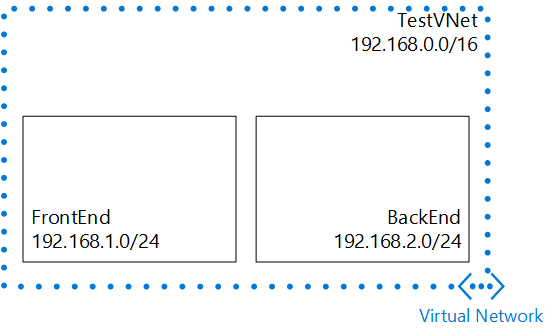
In dit scenario maakt u een VNet met de naam TestVNet, met een gereserveerd CIDR-blok van 192.168.0.0./16. Het VNet bevat de volgende subnetten:
- FrontEnd, met 192.168.1.0/24 als CIDR-blok.
- BackEnd, met 192.168.2.0/24 als CIDR-blok.
Een klassiek VNet maken met behulp van Azure CLI
U kunt Azure CLI gebruiken voor het beheer van uw Azure-resources via de opdrachtprompt op elke computer met Windows, Linux of OS X.
Als u Azure CLI nog nooit hebt gebruikt, raadpleegt u De Azure CLI installeren en configureren en volgt u de instructies totdat u uw Azure-account en -abonnement selecteert.
Voer de opdracht azure network vnet create uit om een VNet en een subnet te maken:
azure network vnet create --vnet TestVNet -e 192.168.0.0 -i 16 -n FrontEnd -p 192.168.1.0 -r 24 -l "Central US"Verwachte uitvoer:
info: Executing command network vnet create + Looking up network configuration + Looking up locations + Setting network configuration info: network vnet create command OK- --vnet. Naam van de VNet die moet worden gemaakt. TestVNet voor het scenario
- -e (of --adres-spatie). VNet-adresruimte. Voor het scenario 192.168.0.0
- -i (of -cidr). Netwerkmasker in CIDR-indeling. Voor het scenario 16.
- -n (of --subnet-naam). Naam van het eerste subnet. Voor het scenario , FrontEnd.
- -p (of --subnet-start-ip). Ip-adres starten voor subnet of subnetadresruimte. Voor het scenario 192.168.1.0.
- -r (of --subnet-cidr). Netwerkmasker in CIDR-indeling voor subnet. Voor het scenario 24.
- -l (of --locatie). Azure-regio waar het VNet is gemaakt. Voor het scenario, VS - centraal.
Als u een subnet wilt maken, voert u de opdracht azure network vnet subnet create uit :
azure network vnet subnet create -t TestVNet -n BackEnd -a 192.168.2.0/24De verwachte uitvoer voor de vorige opdracht:
info: Executing command network vnet subnet create + Looking up network configuration + Creating subnet "BackEnd" + Setting network configuration + Looking up the subnet "BackEnd" + Looking up network configuration data: Name : BackEnd data: Address prefix : 192.168.2.0/24 info: network vnet subnet create command OK- -t (of --vnet-name. Naam van de VNet waar het subnet wordt gemaakt. Voor het scenario , TestVNet.
- -n (of --name). Naam van het nieuwe subnet. Voor het scenario , BackEnd.
- -a (of --adresvoorvoegsel). Subnet CIDR-blok. Voor het scenario 192.168.2.0/24.
Als u de eigenschappen van het nieuwe vnet wilt weergeven, voert u de opdracht azure network vnet show uit :
azure network vnet showVerwachte uitvoer voor de vorige opdracht:
info: Executing command network vnet show Virtual network name: TestVNet + Looking up the virtual network sites data: Name : TestVNet data: Location : Central US data: State : Created data: Address space : 192.168.0.0/16 data: Subnets: data: Name : FrontEnd data: Address prefix : 192.168.1.0/24 data: data: Name : BackEnd data: Address prefix : 192.168.2.0/24 data: info: network vnet show command OK